Kuinka kopioida avattujen välilehtien URL-osoitteet Firefoxissa ilman laajennuksia
Eräänä kauniina päivänä minun piti kopioida kaikkien avattujen välilehtien verkko-osoitteet (URL-osoitteet) kerralla leikepöydälle. Tämä ei tuntunut helpolta tehdä Firefoxissa, koska selain ei tarjoa tällaista vaihtoehtoa. Tämä voidaan kuitenkin tehdä nopeasti ja helposti. Sinun ei tarvitse edes asentaa laajennuksia. Lue tämä artikkeli, jos olet kiinnostunut tietämään, kuinka sijainti kopioidaan kaikista avoimista välilehdistä.
Mainos
Avataan muutama sivu Firefoxissa saadaksesi jotain tällaista:
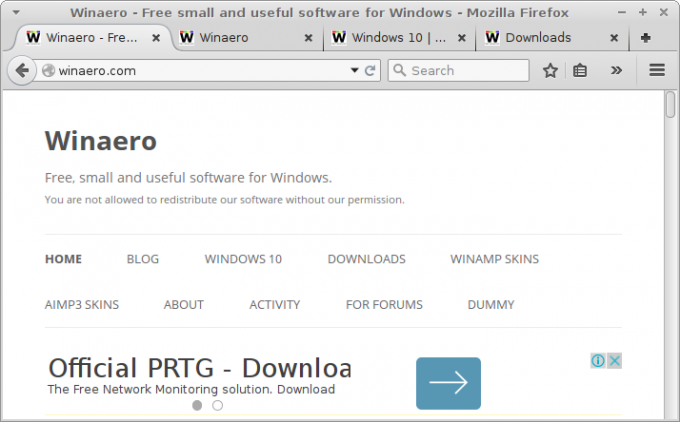 Jos haluat kopioida kaikki avattujen välilehtien URL-osoitteet kerralla, sinun on toimittava seuraavasti:
Jos haluat kopioida kaikki avattujen välilehtien URL-osoitteet kerralla, sinun on toimittava seuraavasti:
- Napsauta hampurilaiskuvaketta avataksesi Firefoxin valikon.
- Napsauta valikkoruudussa Asetukset-kuvaketta.
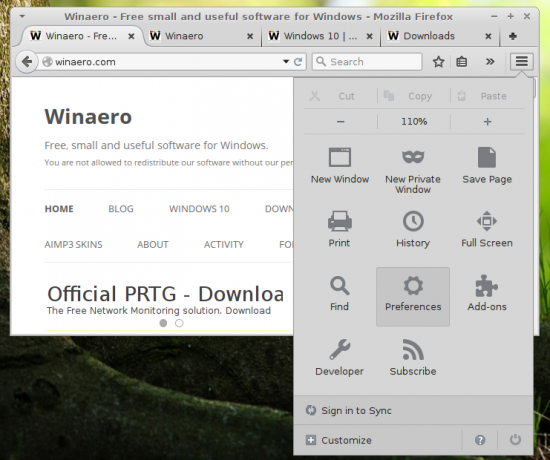
- Merkitse Asetuksissa kotisivun arvo muistiin. Käytämme tätä kenttää, joten sen sisältö on palautettava tempun jälkeen. Minun tapauksessani kotisivu on tyhjä, joten en menetä mitään.
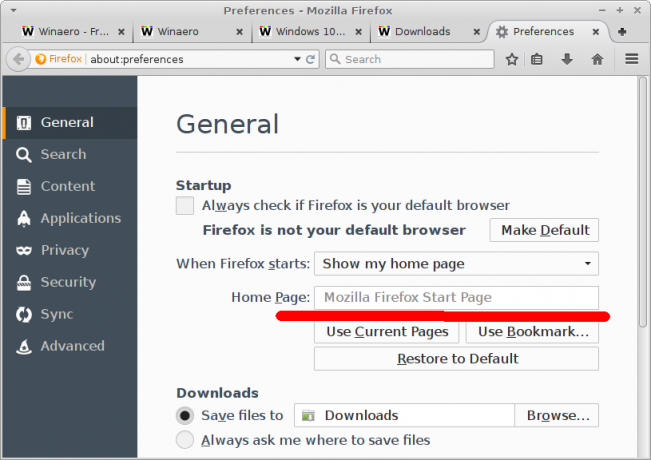
- Napsauta nyt "Käytä nykyisiä sivuja" -painiketta. Kaikki avattujen välilehtien URL-osoitteet sijoitetaan Kotisivu-kenttään. Voit kopioida ne sieltä valitsemalla ne kaikki näppäinyhdistelmällä Ctrl+A ja kopioimalla ne sitten näppäinyhdistelmällä Ctrl+C!
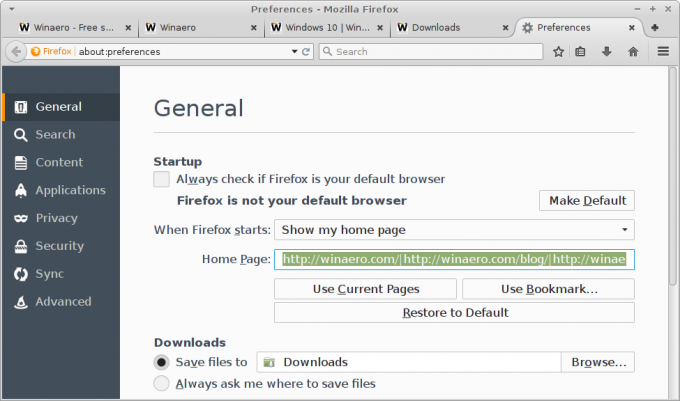
Se siitä. Tässä bonusvinkki. Kun kopioit URL-osoitteita Kotisivu-kentästä, ne erotetaan "|"-merkillä. merkki. Voit korvata tämän merkin uudella rivillä nopeasti, jolloin saat siistin luettelon URL-osoitteista kukin omalle rivilleen. Tarvitset vain Notepad++:n, Geanyn tai minkä tahansa muun muokkaussovelluksen, joka tukee pakosarjoja.
Esimerkiksi tässä on kuinka se voidaan tehdä Geanyssa.
- Liitä "Kotisivu"-kentän konteksti Geanyssa:
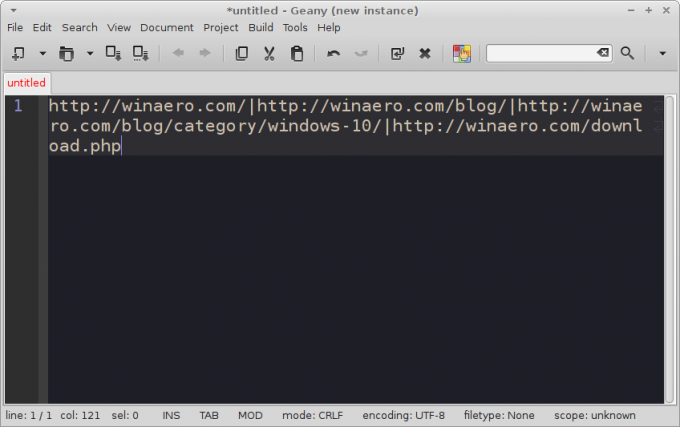
- Aseta haku ja korvaa -valintaikkuna alla olevan kuvan mukaisesti:
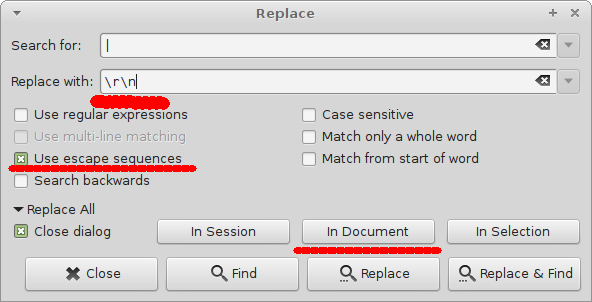
- Korvaa kaikki esiintymät nykyisessä asiakirjassa ja olet valmis. Tulos tulee olemaan seuraava:
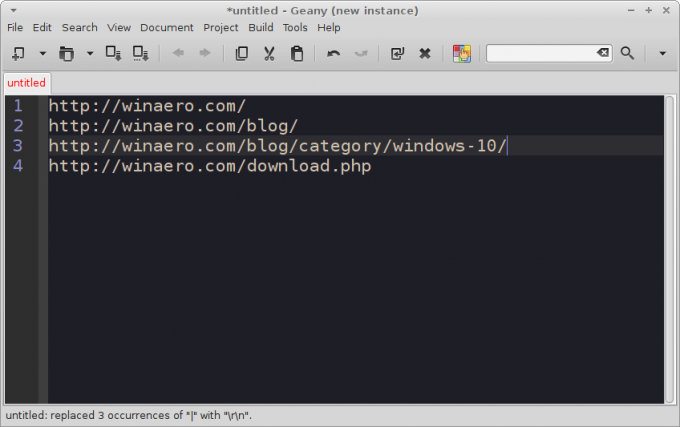
Olet valmis.


